W ostatnich latach Telegram zdobył status jednej z czołowych i najchętniej wybieranych aplikacji komunikacyjnych. Dostępna na platformy Android, iOS oraz Windows, umożliwia prowadzenie rozmów tekstowych z osobami w czatach indywidualnych oraz grupowych. Ponadto, użytkownicy mogą realizować połączenia głosowe i wideo. Jeśli jesteś nowym użytkownikiem Telegrama, zapewne zastanawiasz się, jak skonfigurować swój profil. Jednym z pierwszych kroków jest ustawienie zdjęcia profilowego. W niniejszym poradniku wyjaśnimy, jak tego dokonać, a także jak dodać więcej niż jedno zdjęcie profilowe oraz jak je modyfikować. Przeczytaj, aby poznać szczegółową instrukcję krok po kroku, dzięki której ustawisz idealne zdjęcie na swoim profilu Telegram.
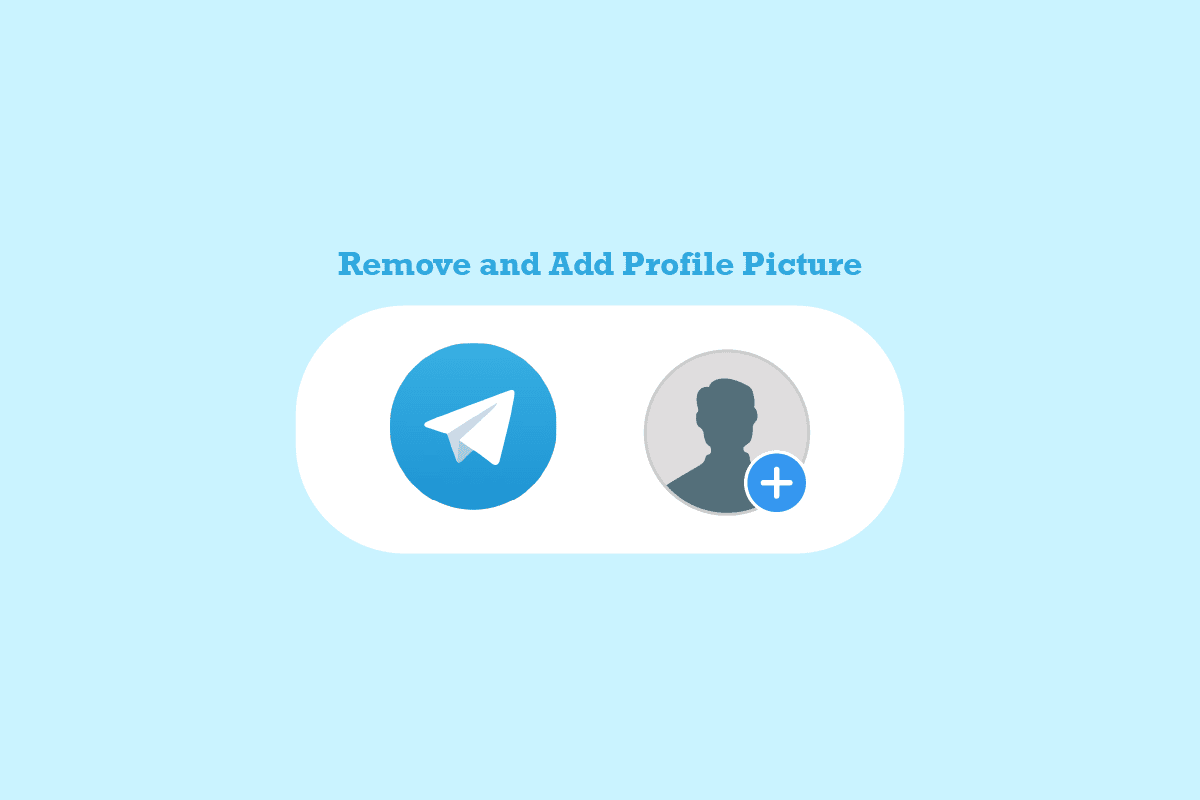
Jak dodawać, modyfikować i usuwać zdjęcie profilowe w Telegramie
Poniżej przedstawiamy szczegółowe kroki, jak dodać lub usunąć zdjęcie profilowe na Telegramie.
Jak dodać zdjęcie profilowe w aplikacji mobilnej Telegram
Dodanie zdjęcia do profilu Telegram za pomocą aplikacji mobilnej jest bardzo łatwe. Wystarczy postępować zgodnie z poniższymi instrukcjami, aby ustawić swoje idealne zdjęcie profilowe.
1. Uruchom aplikację Telegram z menu swojego telefonu.
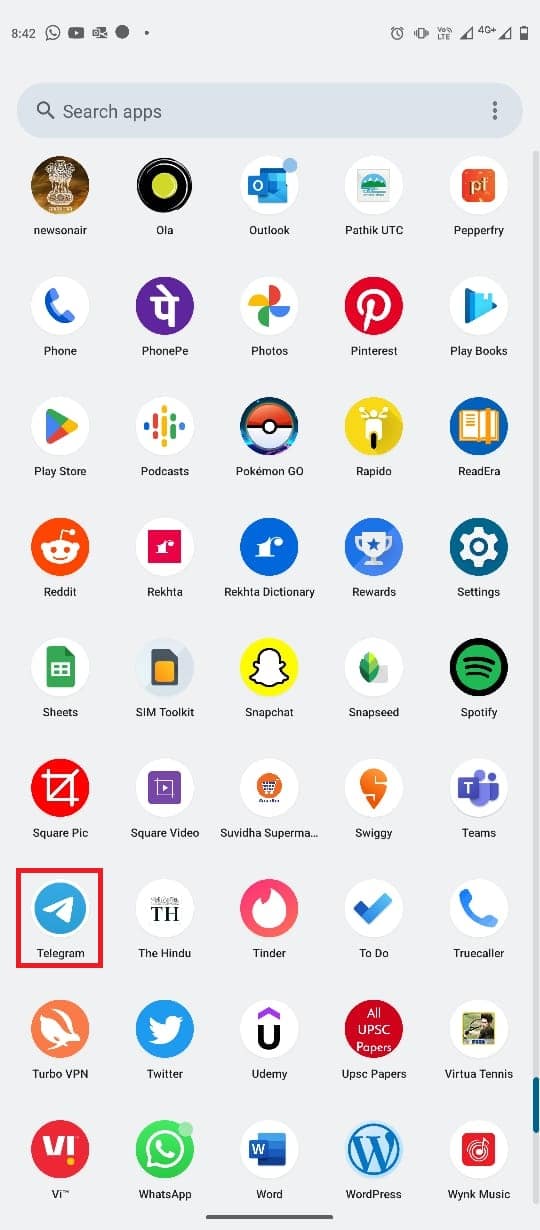
2. Następnie, w lewym górnym rogu ekranu, dotknij ikony z trzema poziomymi liniami, aby rozwinąć menu.
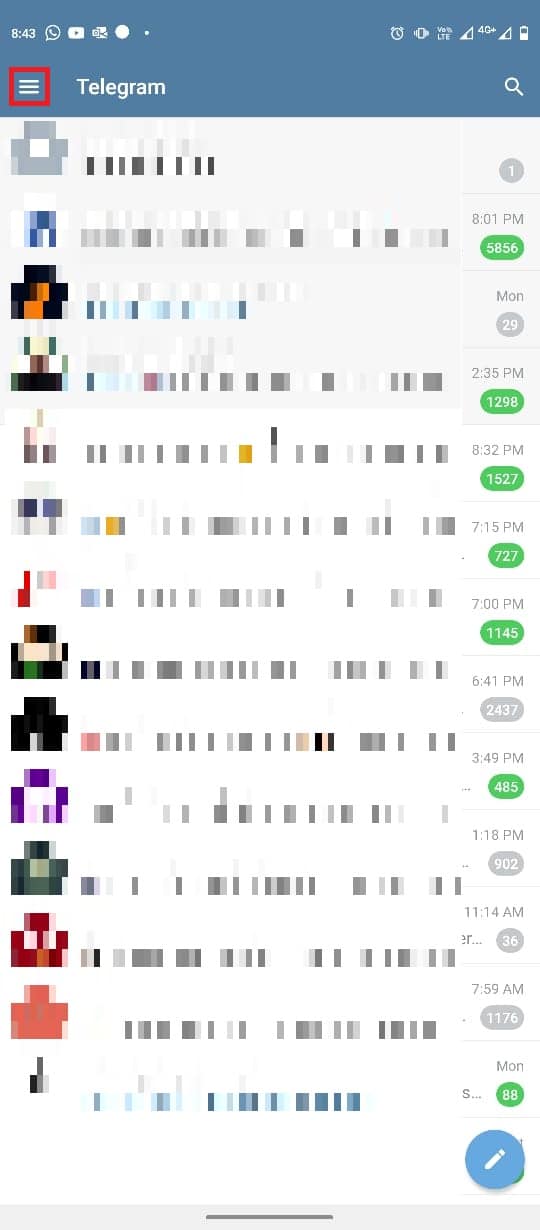
3. Teraz kliknij ikonę swojego profilu.
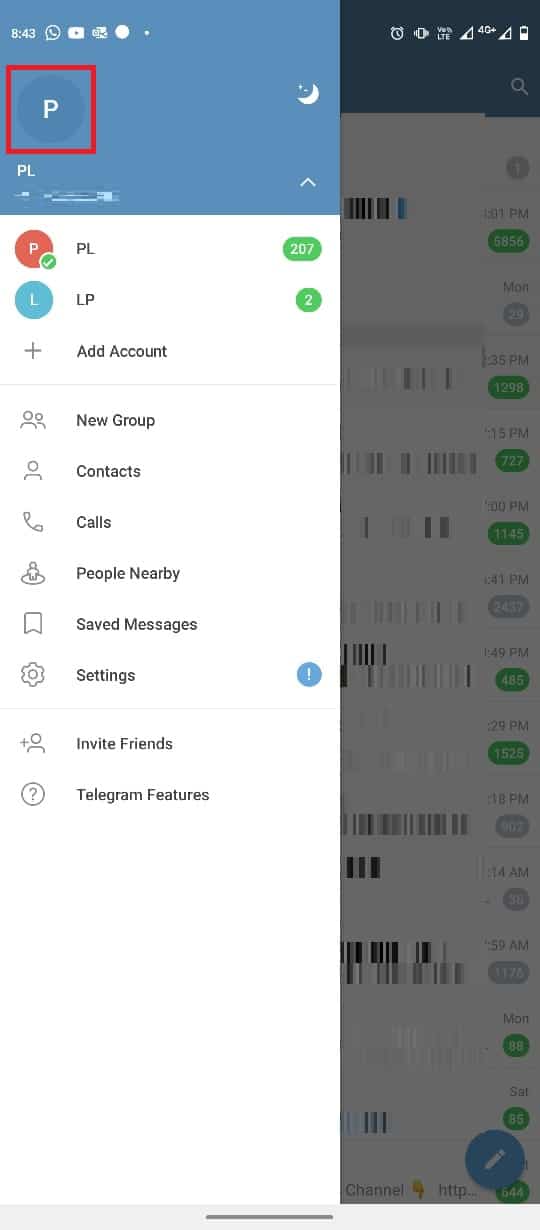
4. Znajdź i wybierz opcję „Ustaw zdjęcie profilowe”.
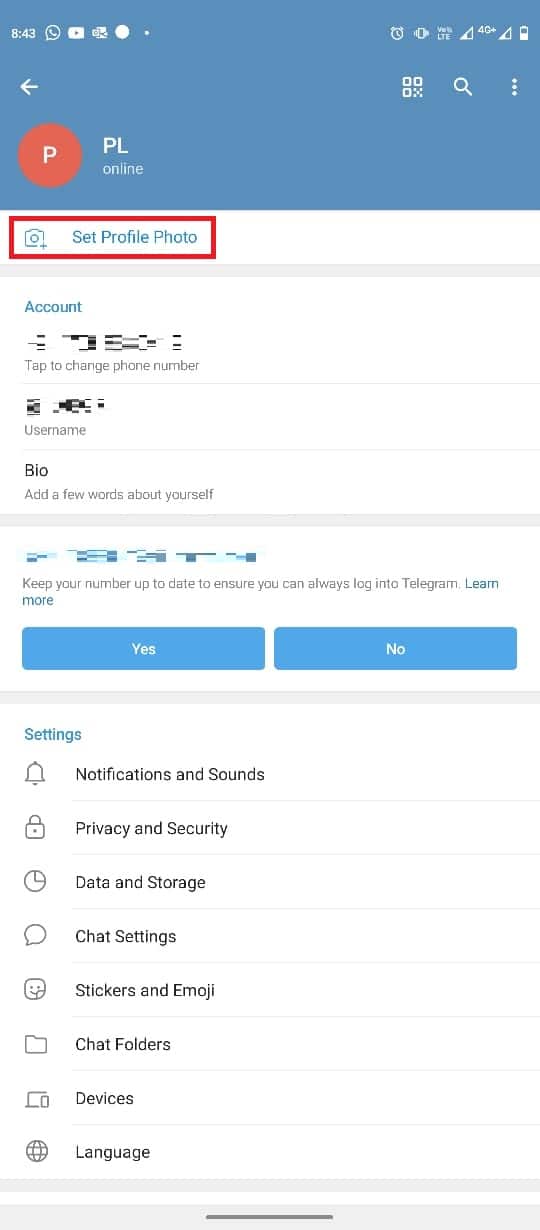
5. Wybierz preferowane zdjęcie lub wideo z galerii.
6. Dostosuj zdjęcie do swoich preferencji i zatwierdź zmiany, klikając ikonę haczyka.

Jak usunąć zdjęcie profilowe w aplikacji mobilnej Telegram
W sytuacji, gdy zechcesz zmienić lub usunąć zdjęcie profilowe na swoim koncie Telegram, procedura może wydawać się nieco niejasna. Jednakże, podobnie jak dodawanie, usuwanie zdjęcia jest bardzo proste. Postępuj zgodnie z poniższymi instrukcjami, korzystając z aplikacji mobilnej Telegram.
1. Uruchom aplikację Telegram z menu telefonu.
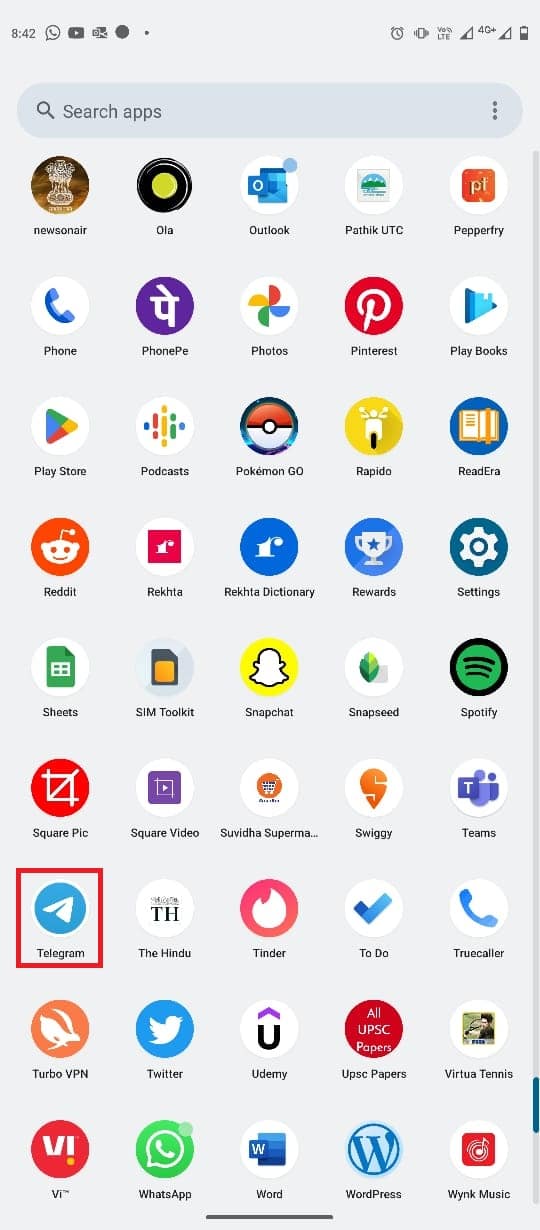
2. Dotknij ikony z trzema poziomymi liniami, aby otworzyć menu.
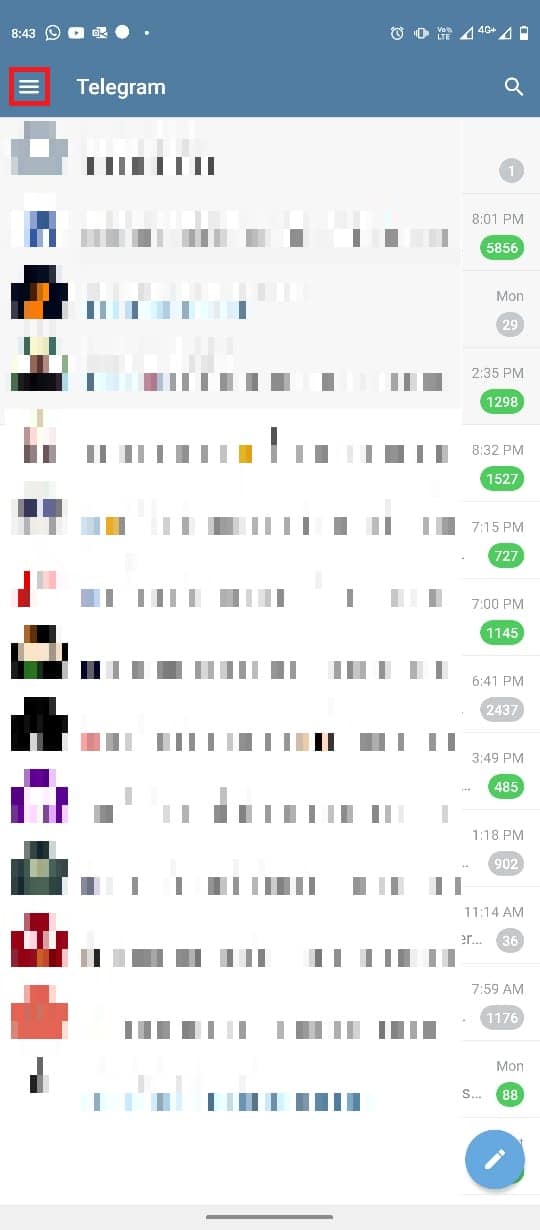
3. Wybierz ikonę swojego profilu.
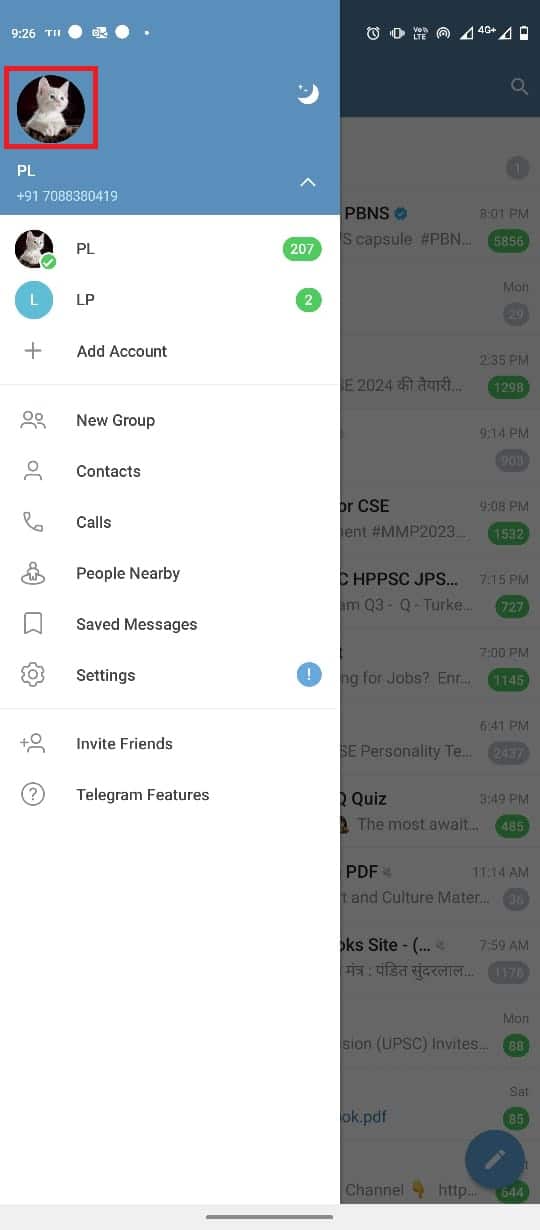
4. Następnie, w prawym górnym rogu ekranu, znajdź i dotknij ikonę z trzema kropkami.
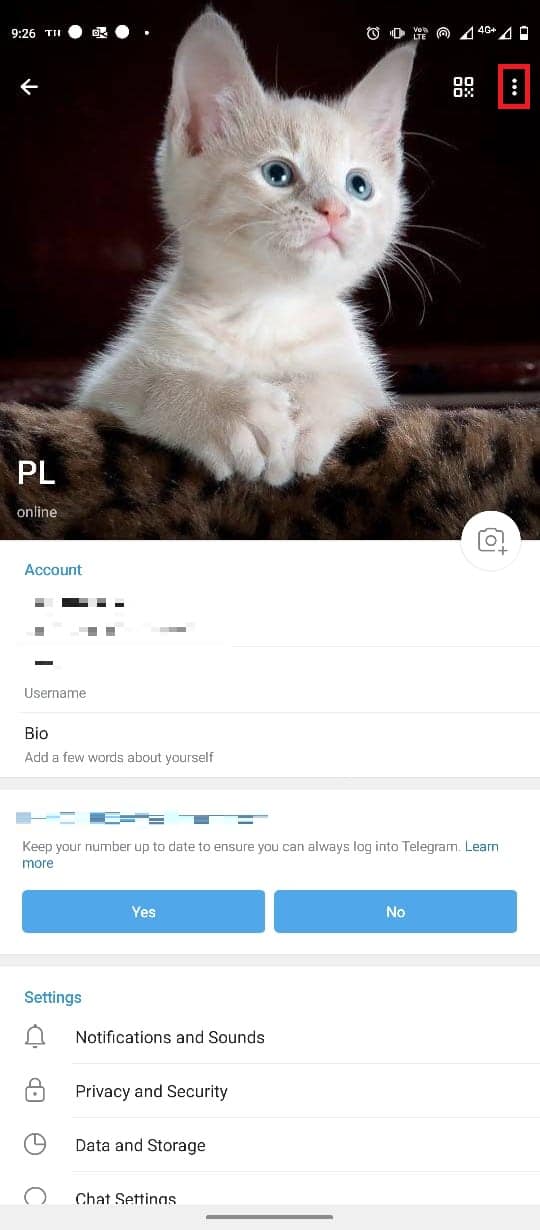
5. Wybierz opcję „Usuń”, aby pozbyć się zdjęcia profilowego.
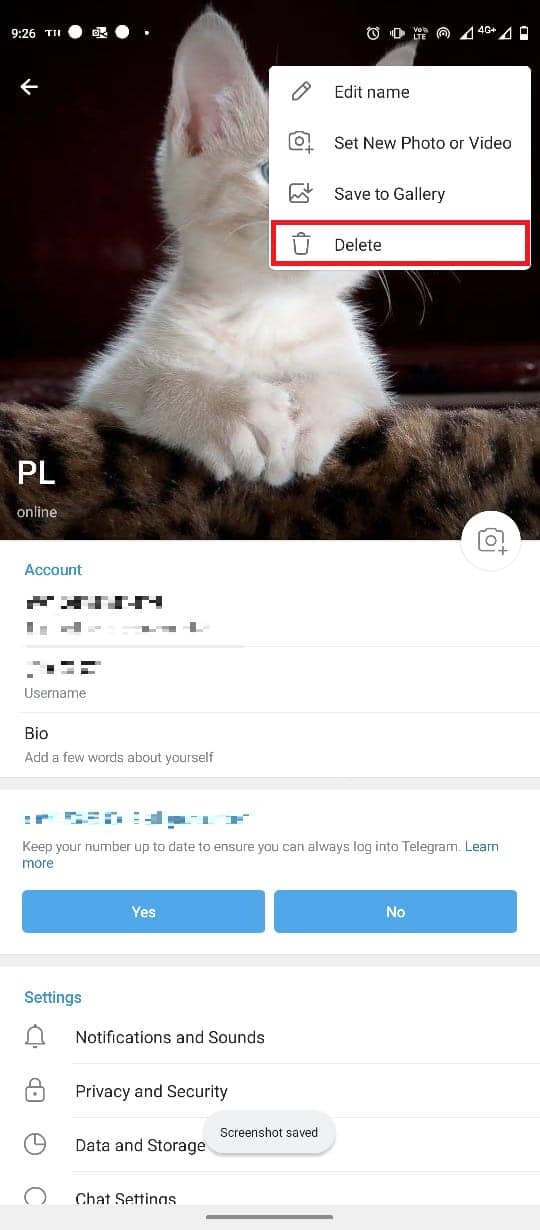
Jak dodać zdjęcie profilowe w aplikacji komputerowej Telegram
Możesz korzystać z Telegrama również na komputerze, za pośrednictwem dedykowanej aplikacji. Aby zmienić zdjęcie profilowe na swoim koncie w aplikacji komputerowej dla systemu Windows 10, wykonaj poniższe czynności:
1. Wciśnij klawisz Windows, zacznij pisać „Telegram” i kliknij „Otwórz”.
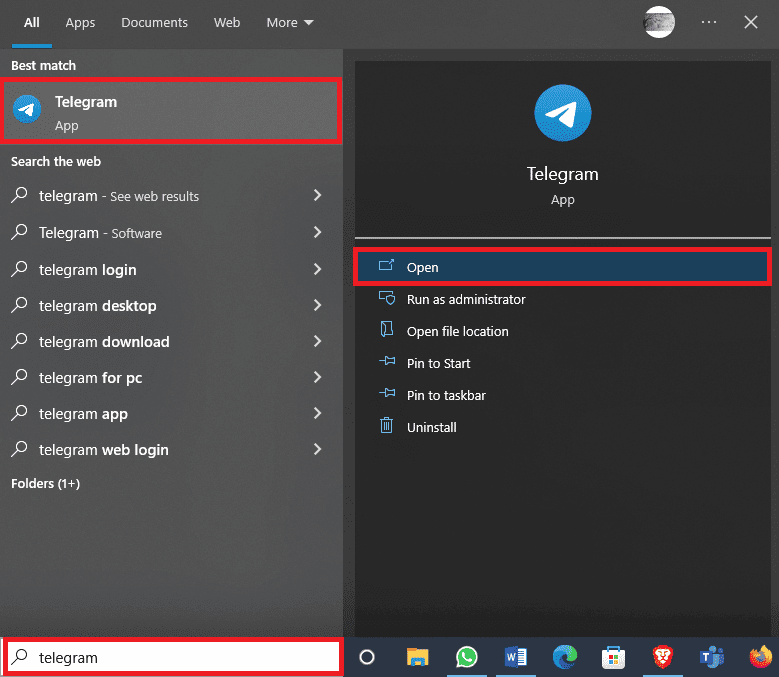
2. W lewym górnym rogu ekranu, kliknij ikonę z trzema poziomymi liniami, aby wyświetlić menu.
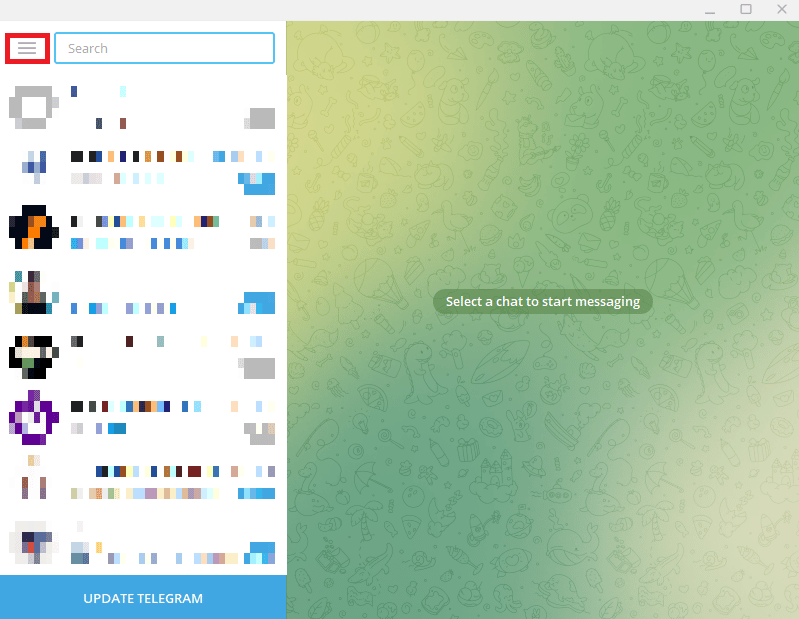
3. W menu wybierz „Ustawienia”.
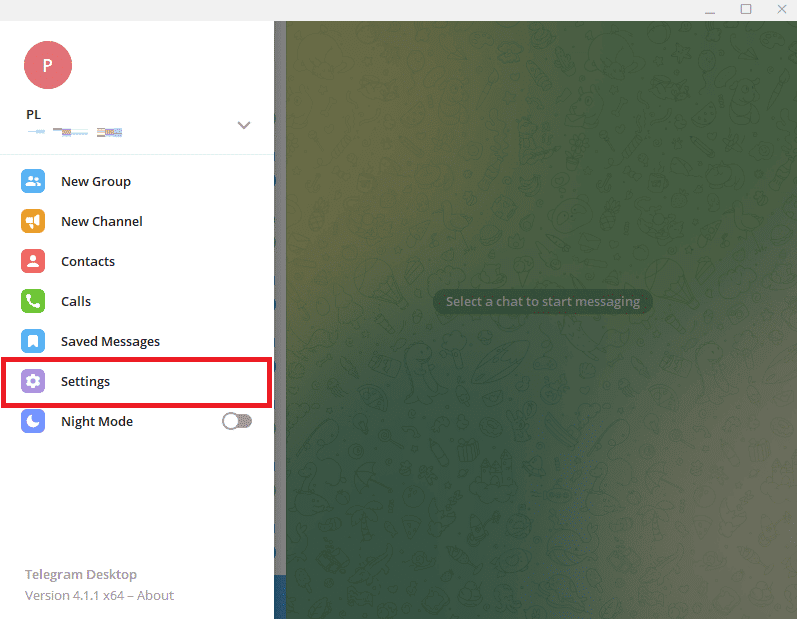
4. Znajdź i kliknij „Edytuj profil”.
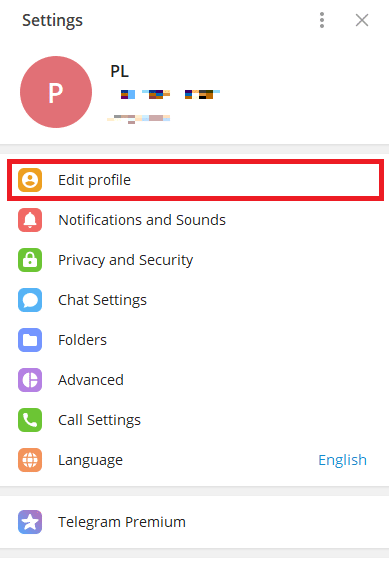
5. Następnie kliknij ikonę aparatu.
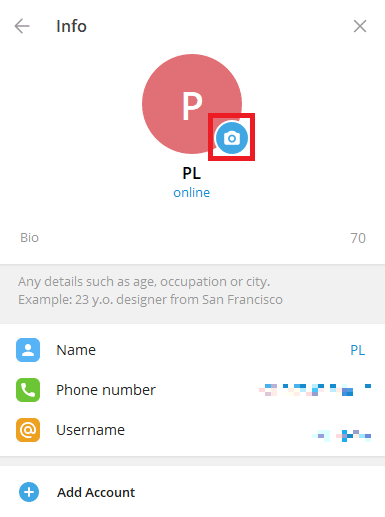
6. Wybierz plik z obrazem, który chcesz przesłać ze swojego komputera.
Uwaga: Możesz również wybrać opcję „Aparat”, aby wykonać nowe zdjęcie za pomocą kamery komputera.
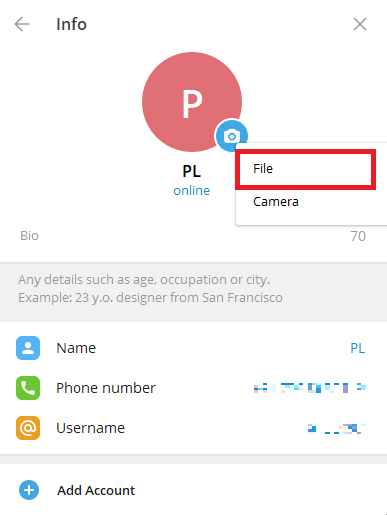
7. Wybierz swoje nowe zdjęcie profilowe z komputera.
8. Po dokonaniu edycji, zatwierdź wybór przyciskiem „Gotowe”.
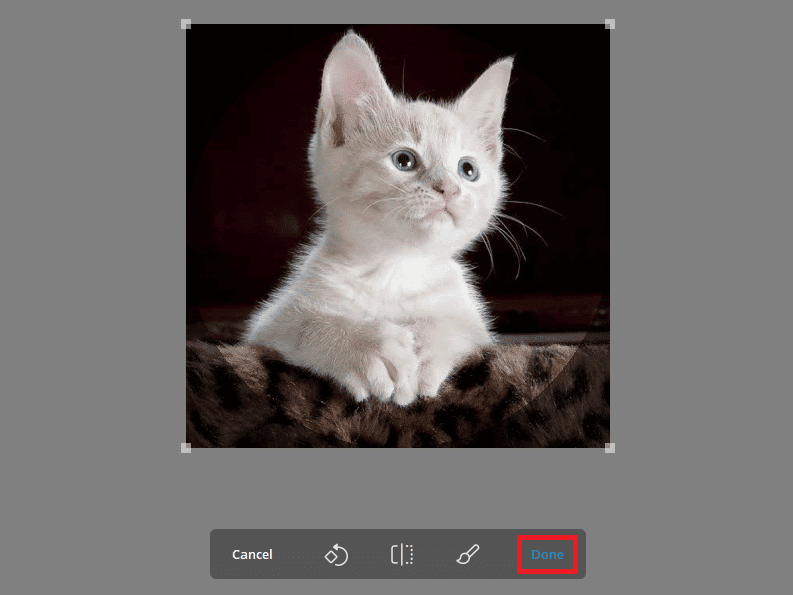
Jak usunąć zdjęcie profilowe w aplikacji komputerowej Telegram
Użytkownicy korzystający z Telegrama na komputerze mogą usunąć zdjęcie profilowe za pomocą aplikacji. Aby to zrobić, postępuj zgodnie z poniższymi instrukcjami. Ponadto, dowiesz się, jak zmienić ustawienia prywatności, aby uniemożliwić osobom spoza listy kontaktów oglądanie Twojego zdjęcia profilowego.
1. Uruchom aplikację Telegram z menu Start.
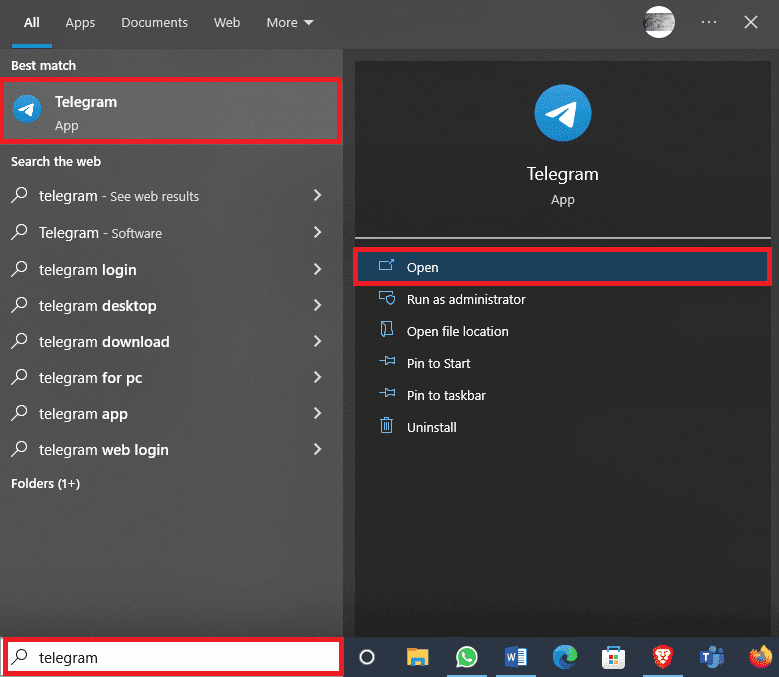
2. Kliknij ikonę z trzema poziomymi liniami w lewym górnym rogu ekranu.
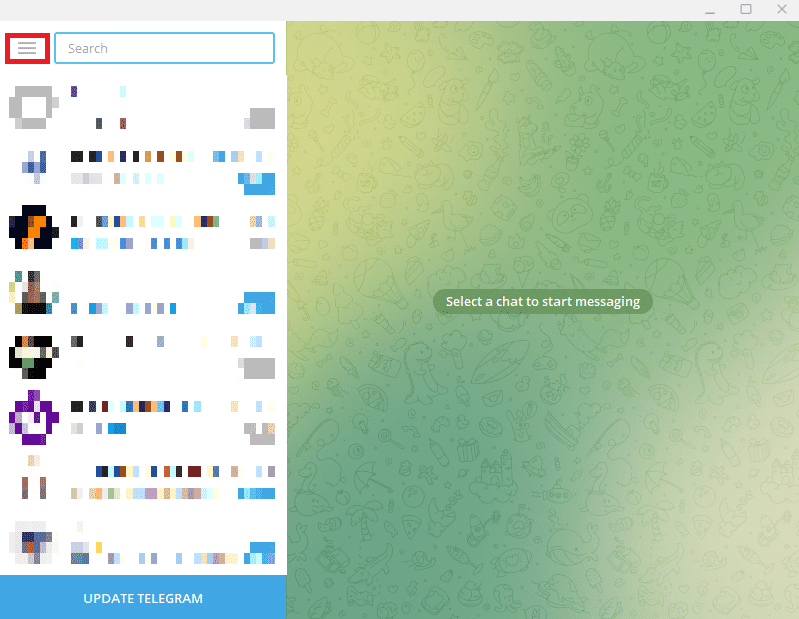
3. Znajdź i wybierz „Ustawienia”.
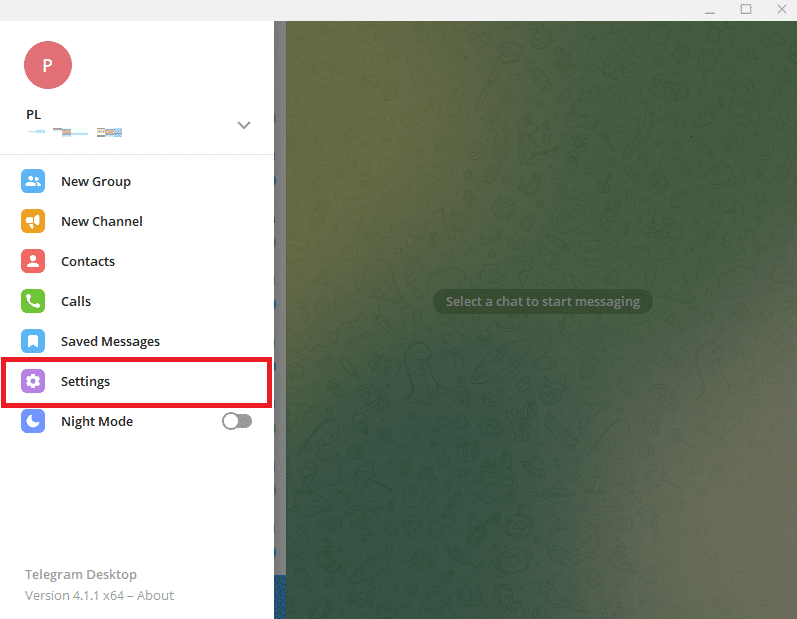
4. Następnie wybierz „Edytuj profil”.
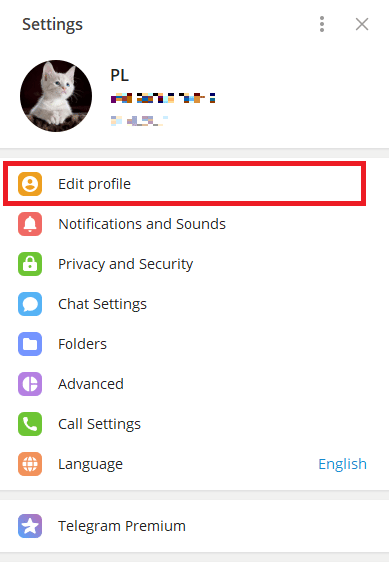
5. Kliknij swoje zdjęcie profilowe.
6. W prawym dolnym rogu ekranu znajdź i kliknij ikonę z trzema kropkami, a następnie wybierz opcję „Usuń”, aby usunąć zdjęcie profilowe.
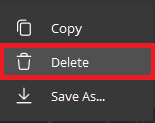
8. Aby ostatecznie usunąć zdjęcie, potwierdź proces, klikając ponownie „Usuń”.
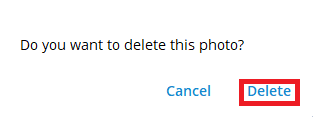
Jak dodać wiele zdjęć profilowych w Telegramie
Telegram umożliwia dodanie więcej niż jednego zdjęcia profilowego. Jeśli chcesz zmienić swoje zdjęcie profilowe i dodać więcej niż jedno, zrobisz to za pomocą aplikacji mobilnej, wykonując kilka prostych kroków:
1. Uruchom aplikację Telegram z menu telefonu.
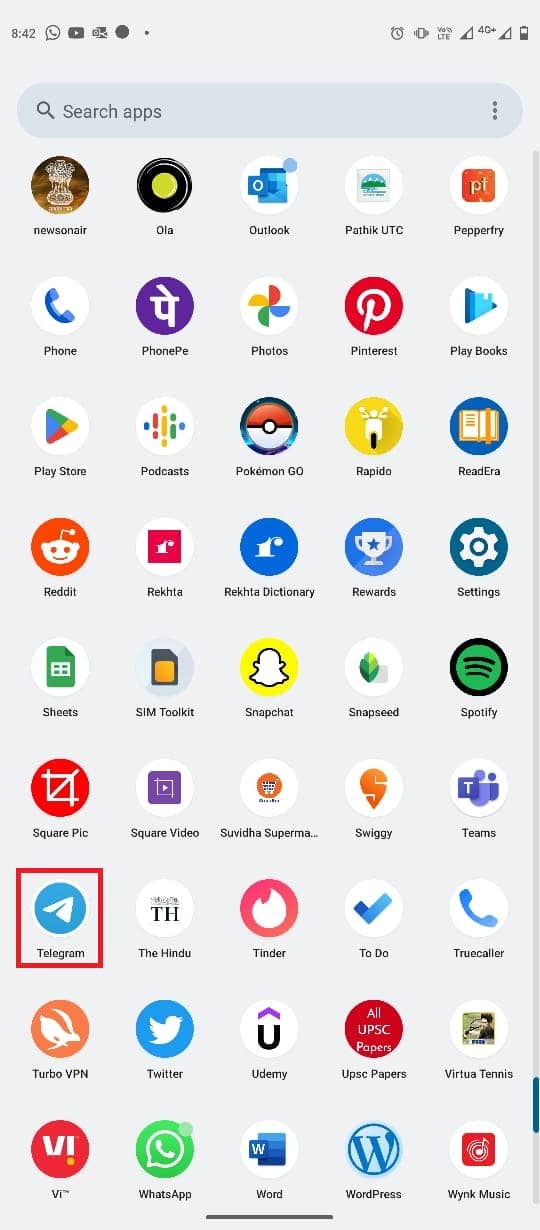
2. W lewym górnym rogu ekranu, dotknij ikony z trzema poziomymi liniami, aby otworzyć menu.
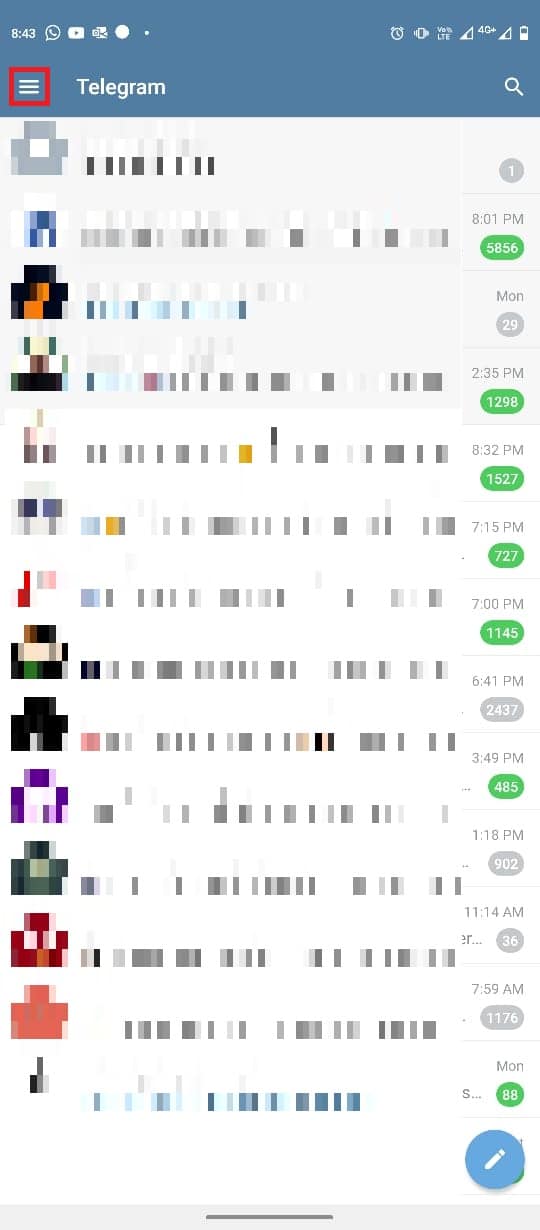
3. Teraz kliknij ikonę swojego profilu.
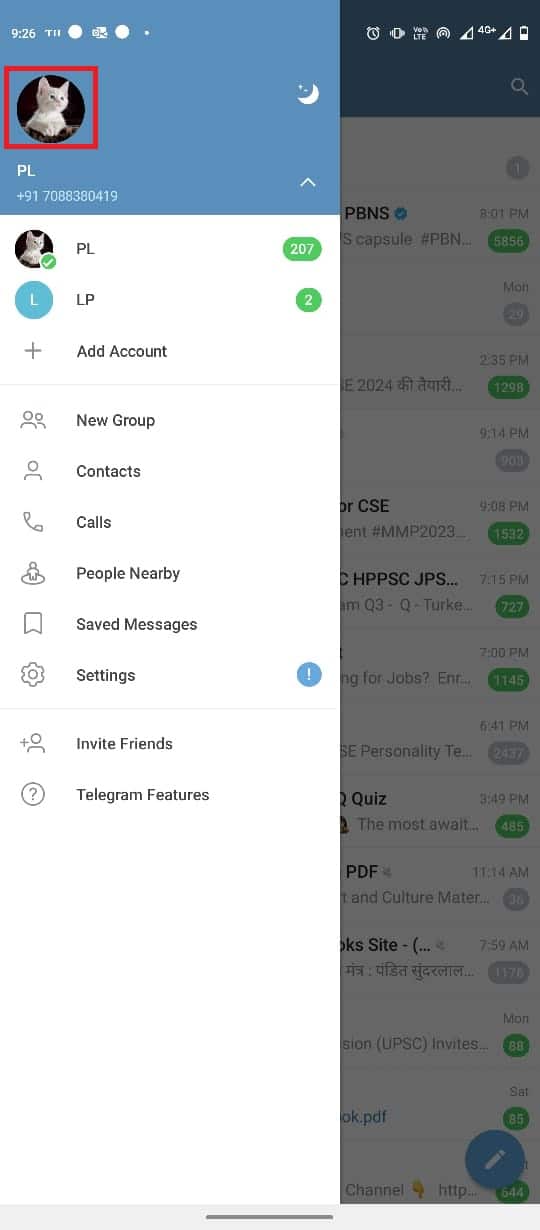
4. Dotknij ikony z trzema kropkami w prawym górnym rogu ekranu.
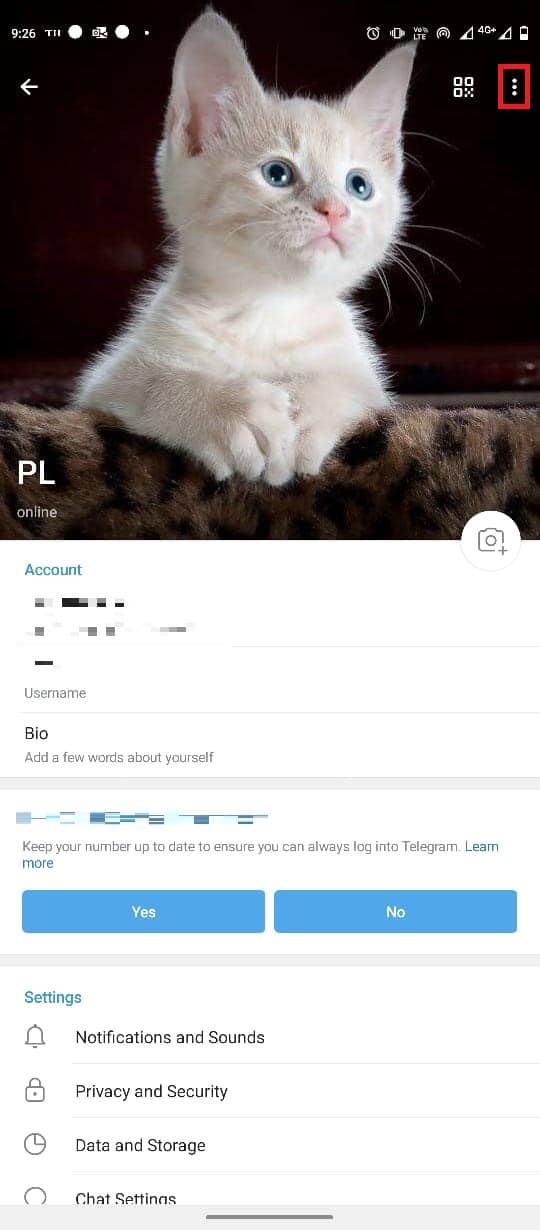
5. Wybierz opcję „Ustaw nowe zdjęcie lub wideo”.
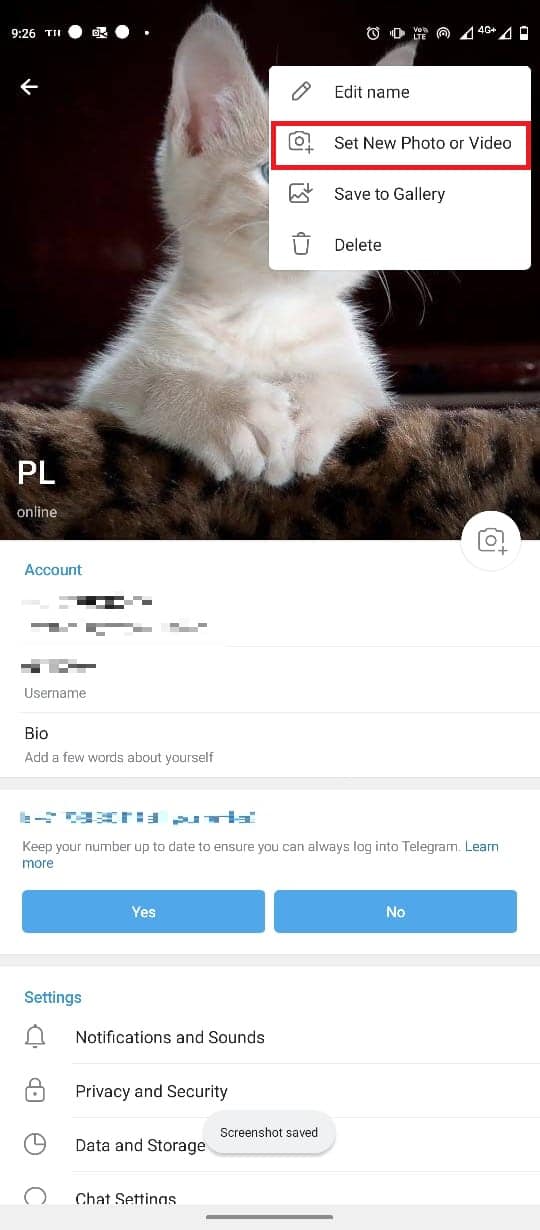
6. Wybierz zdjęcie z galerii swojego telefonu.
7. Po edycji zdjęcia, zatwierdź swój wybór, klikając ikonę „Sprawdź”.

Jak dodać wiele zdjęć profilowych w Telegramie z aplikacji komputerowej
Możesz dodać kilka zdjęć profilowych, korzystając również z aplikacji komputerowej Telegram. Poniżej przedstawiamy instrukcję krok po kroku, jak tego dokonać:
1. Uruchom aplikację Telegram z menu Start.
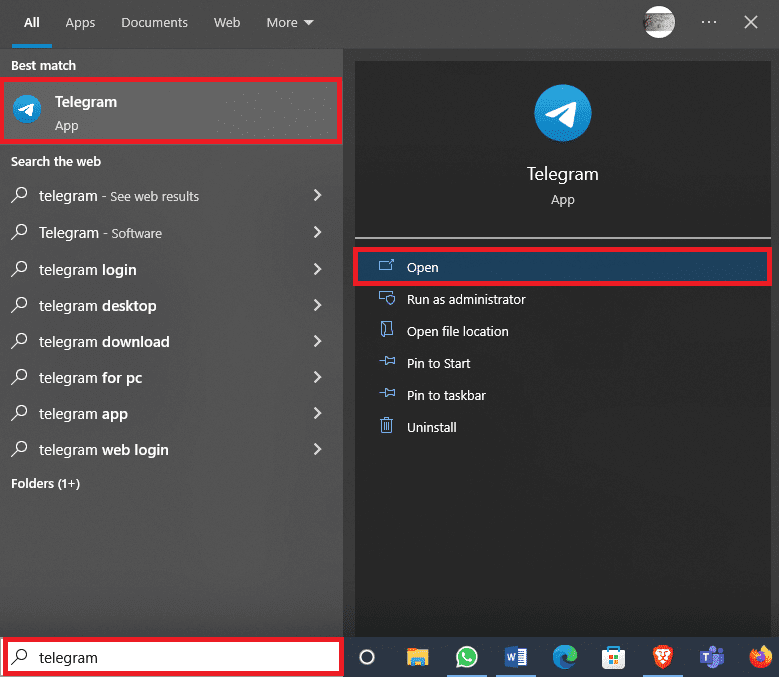
2. W lewym górnym rogu ekranu znajdź i kliknij ikonę z trzema poziomymi liniami.
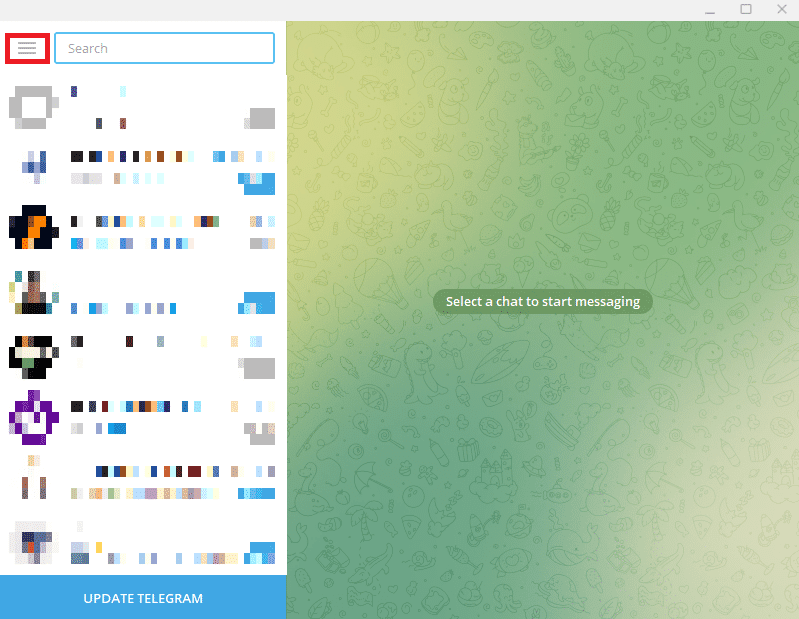
3. Wybierz „Ustawienia”.
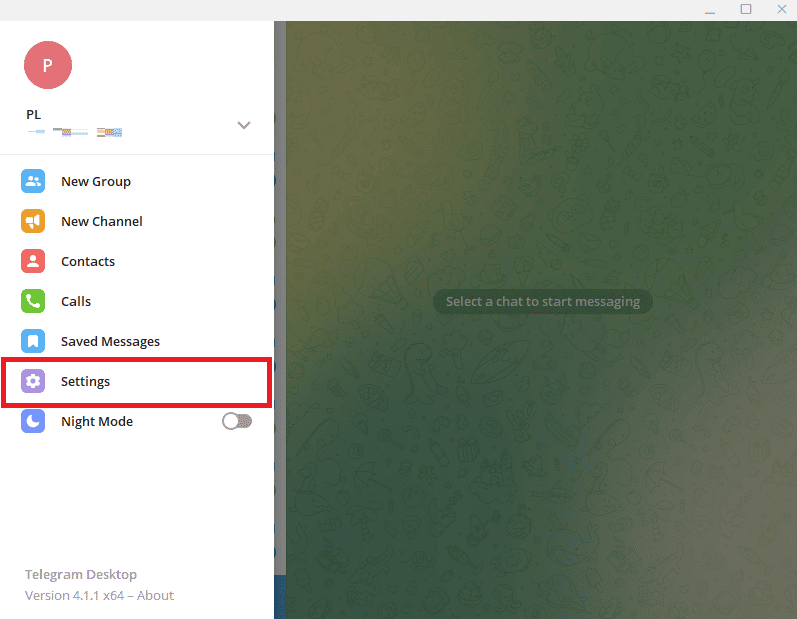
4. Następnie wybierz „Edytuj profil”.
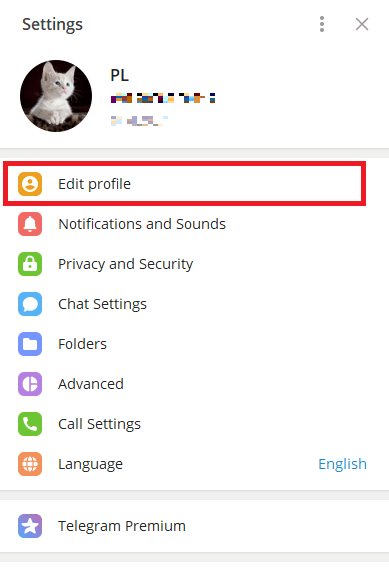
5. Kliknij ikonę aparatu na swoim aktualnym zdjęciu profilowym.
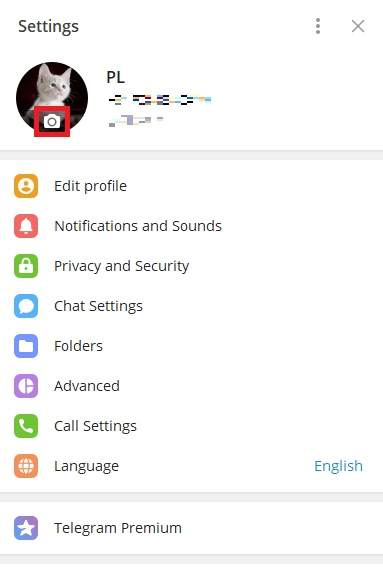
6. Kliknij „Plik”, aby przesłać zdjęcia z komputera.
Uwaga: Możesz też skorzystać z opcji „Aparat”, aby zrobić zdjęcie za pomocą kamery komputera.
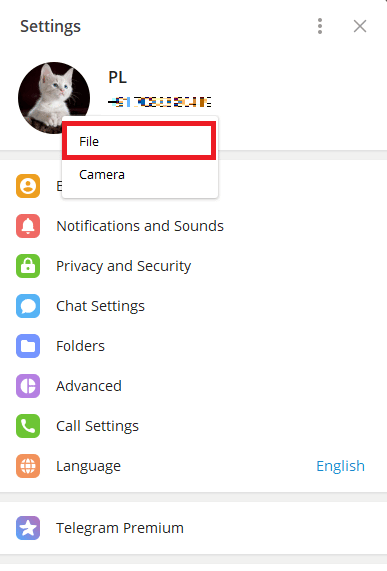
7. Wybierz zdjęcie i dokonaj edycji.
8. Na koniec, kliknij „Gotowe”, aby ustawić nowe zdjęcie profilowe.
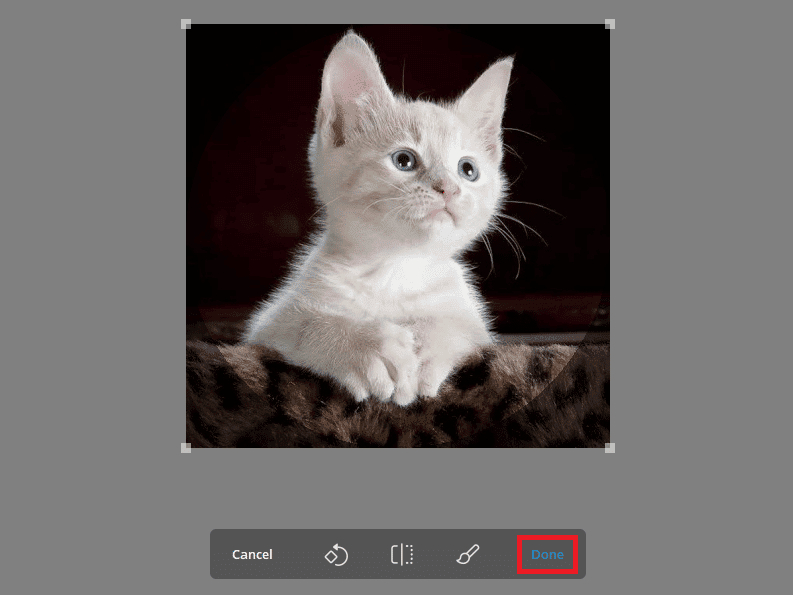
Jak ukryć zdjęcie profilowe w Telegramie
Jeśli obawiasz się o swoją prywatność i nie chcesz, aby osoby spoza Twojej listy kontaktów oglądały Twoje zdjęcie profilowe, Telegram umożliwia zmianę ustawień prywatności. Wykonaj poniższe kroki:
1. Uruchom aplikację Telegram z menu telefonu.
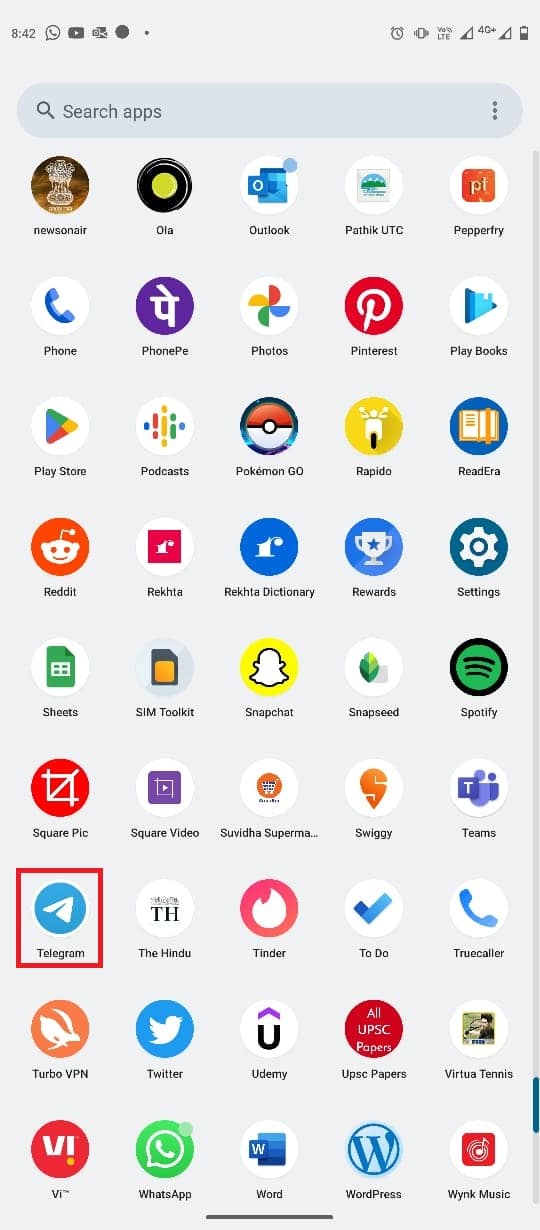
2. W lewym górnym rogu ekranu dotknij ikony z trzema poziomymi liniami, aby otworzyć menu.
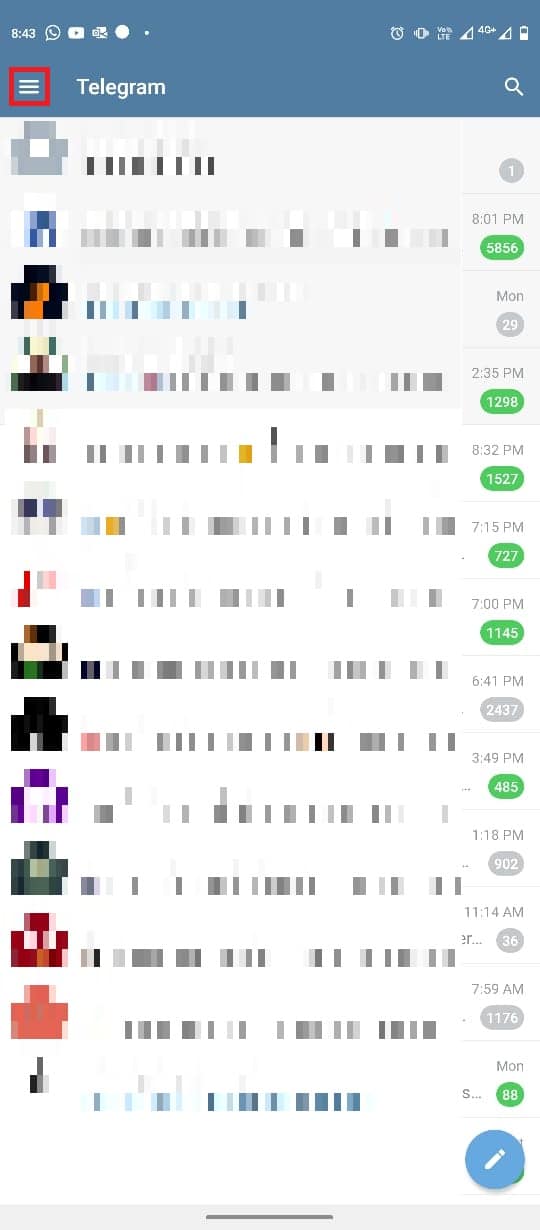
3. Wybierz „Ustawienia”.
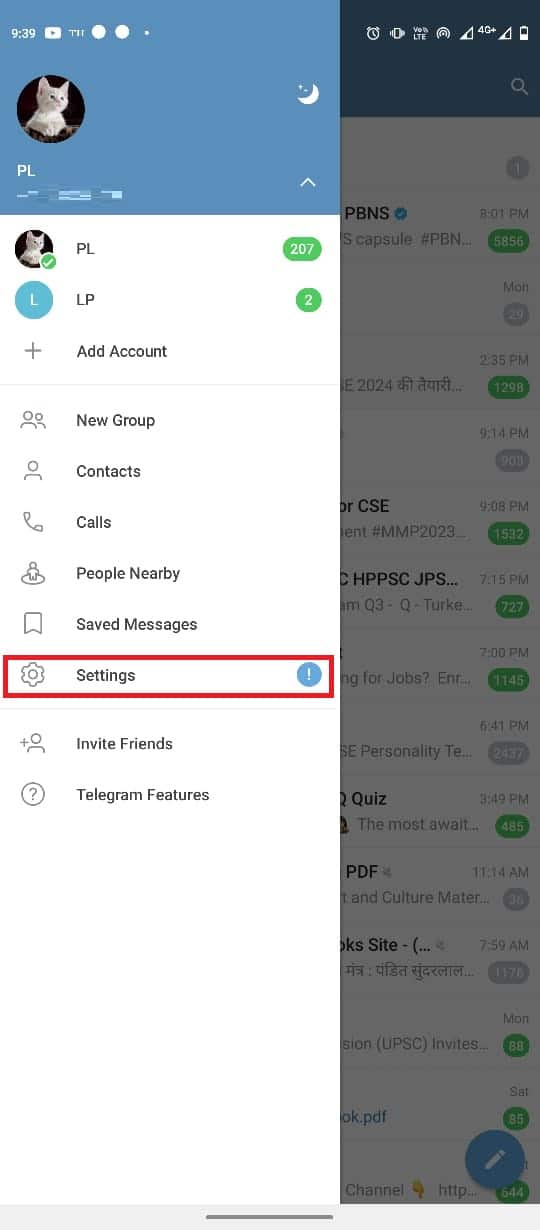
4. Następnie przejdź do sekcji „Prywatność i bezpieczeństwo”.
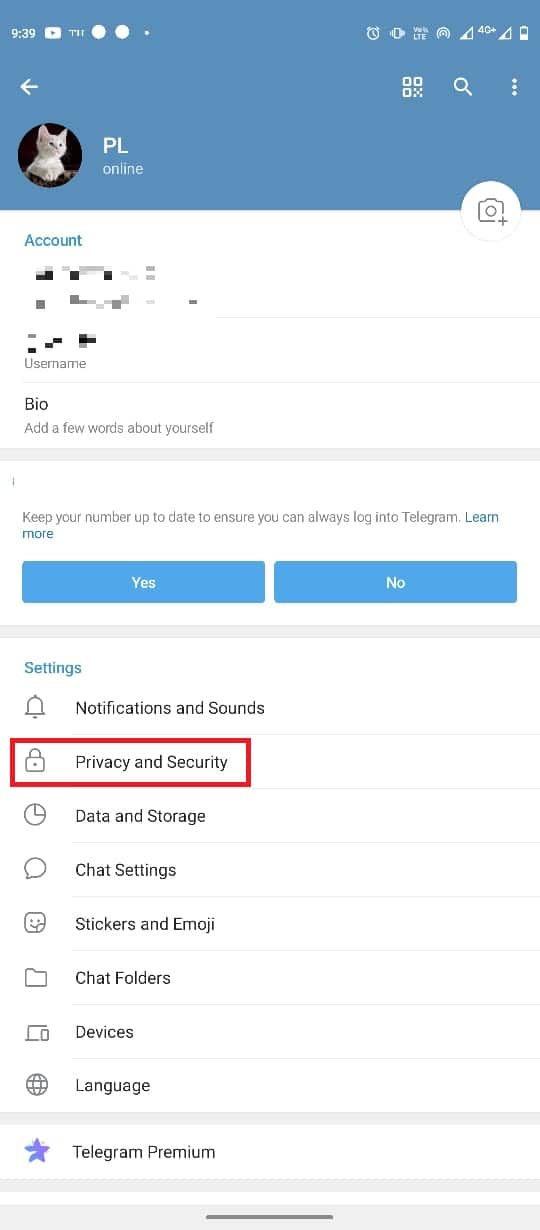
5. Znajdź i dotknij opcję „Zdjęcia profilowe i filmy”.
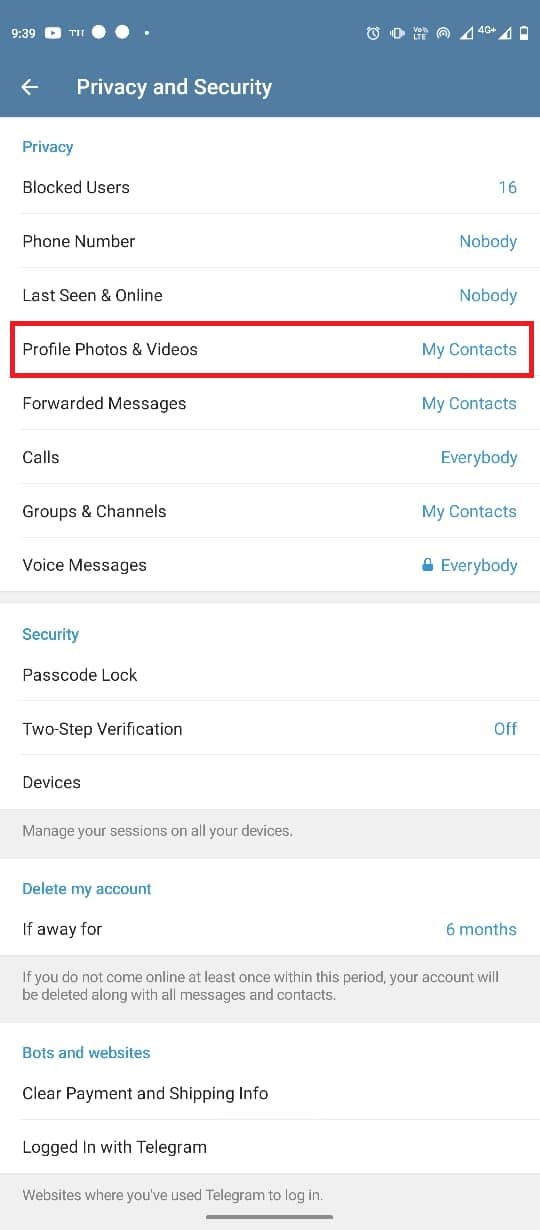
6. Wybierz opcję „Moje kontakty”.
Uwaga: Dzięki zmianie ustawień prywatności tylko Twoje kontakty z Telegrama będą miały dostęp do Twojego zdjęcia lub filmów profilowych. Możesz dodać kontakt jako wyjątek, jeśli chcesz ograniczyć jego dostępność.
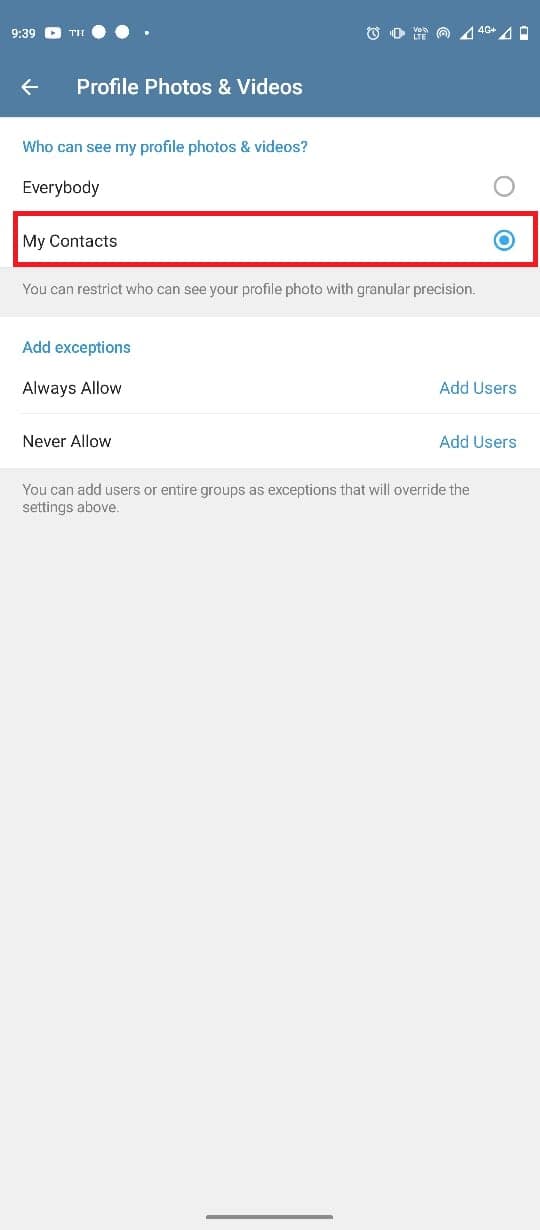
Jak dodać animowane zdjęcie profilowe w Telegramie
W standardowej aplikacji mobilnej Telegram możesz dodawać tylko zdjęcia lub filmy. Jednakże, korzystając z Telegram Premium, możesz dodawać animowane zdjęcia i filmy profilowe. Opcja ta jest dostępna wyłącznie dla użytkowników posiadających płatną subskrypcję.
Często zadawane pytania (FAQ)
P1. Czy w Telegramie można używać kilku zdjęć profilowych?
Odp. Tak, Telegram umożliwia dodanie więcej niż jednego zdjęcia profilowego.
P2. Kto ma dostęp do mojego zdjęcia profilowego w Telegramie?
Odp. W ustawieniach prywatności możesz określić, kto będzie widział Twoje zdjęcie profilowe.
P3. Czy mogę usunąć zdjęcie profilowe w Telegramie?
Odp. Tak, dodane zdjęcie profilowe możesz w każdej chwili usunąć ze swojego profilu.
P4. Czy mogę używać animowanych obrazów jako zdjęcia profilowego w Telegramie?
Odp. Użytkownicy Telegram Premium mają możliwość ustawienia animowanych obrazów jako zdjęcia profilowego.
P5. Jak ustawić wyświetlane zdjęcie w Telegramie?
Odp. Zdjęcie wyświetlane możesz dodać w ustawieniach, w opcjach edycji profilu.
***
Mamy nadzieję, że ten poradnik okazał się dla Ciebie pomocny i udało Ci się dodać lub zmienić zdjęcie profilowe w Telegramie. Daj nam znać, która metoda zadziałała w Twoim przypadku. Jeśli masz jakieś pytania lub sugestie, podziel się nimi w sekcji komentarzy.
newsblog.pl
Maciej – redaktor, pasjonat technologii i samozwańczy pogromca błędów w systemie Windows. Zna Linuxa lepiej niż własną lodówkę, a kawa to jego główne źródło zasilania. Pisze, testuje, naprawia – i czasem nawet wyłącza i włącza ponownie. W wolnych chwilach udaje, że odpoczywa, ale i tak kończy z laptopem na kolanach.